PhotoshopCC中色彩的认识和图像通道设置
1、在Photoshop cc 中打开文件可以如下图的方式或者用快捷键【CTRL+O】,或者直接把图像文件拖动到制图区即可。记住用快捷键之后用起来会更加简单轻松。
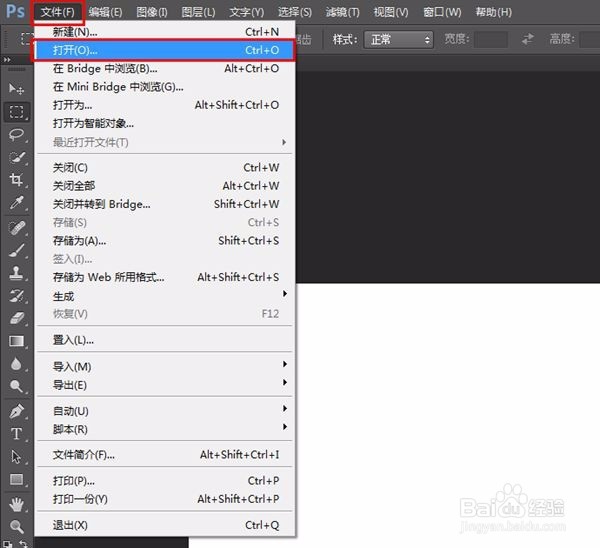
2、在菜单栏上选择【窗口】----【信息】会跳出一个信息调板,如下图。或者用快捷键【F8】.你试着用鼠标放在图像中,在移动鼠标的情况下,右边的调板上的数值也在变化。红绿蓝称为三原色光,用英文表示就是R(red)、G(green)、B(blue)。
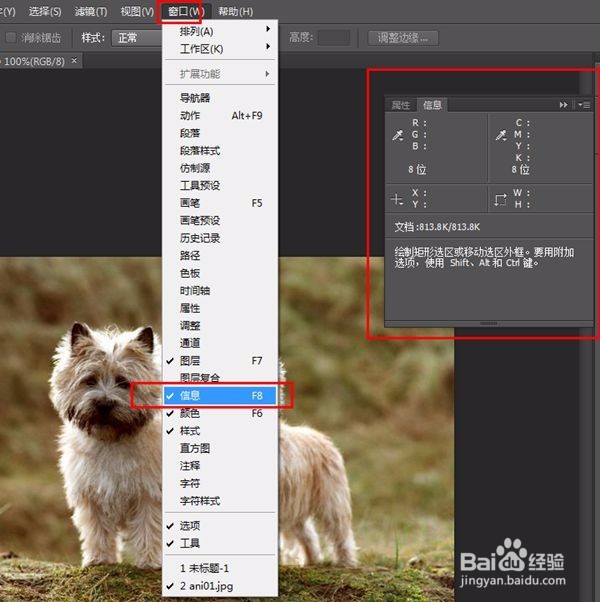
3、用快捷键【F6】调出颜色调板,并点击黄色色块,点击颜色调板上的右上角小三角形按钮,选择RGB方式。当RGB值是255,255,0.是黄色。。当RGB值是0,0,0,时是黑色,当RGB值是255,255,255时是白色。
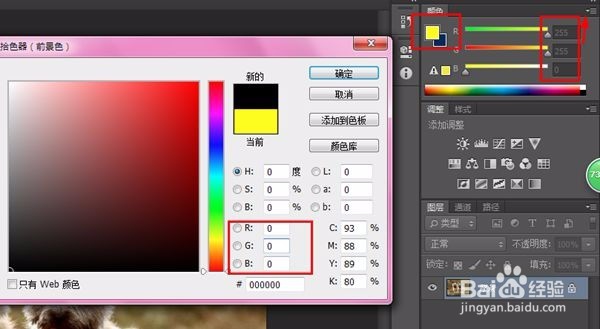
4、自学这个软件主要是用于网页上的,所以对于photoshop的色彩管理选择【显示器颜色】,可以在菜单【编辑】---【 颜色设置】打开:色彩管理。
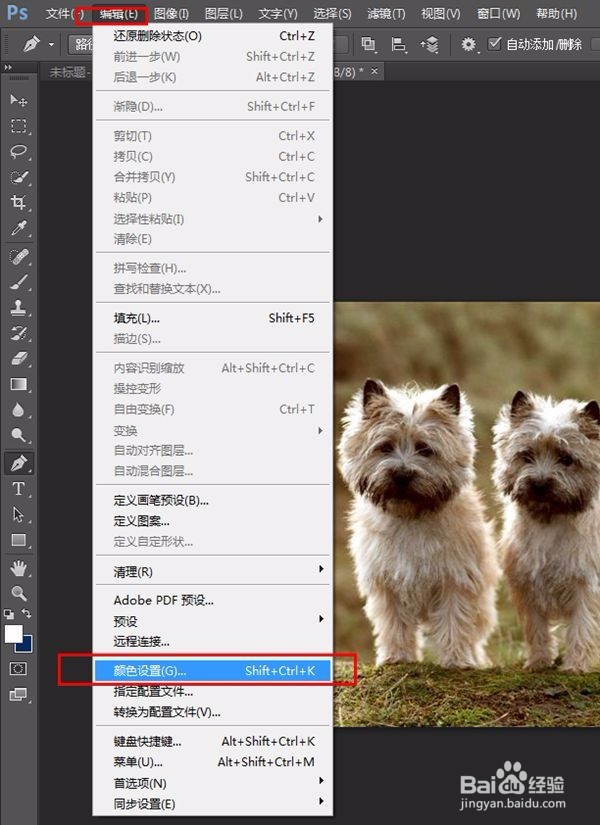

5、灰度色:就是指纯白与纯黑以及两者中的一系列从黑到白的过渡色。点击颜色调板上的右上角小三角形按钮,选择灰度滑块方式。灰度被用于判断透明度标准。
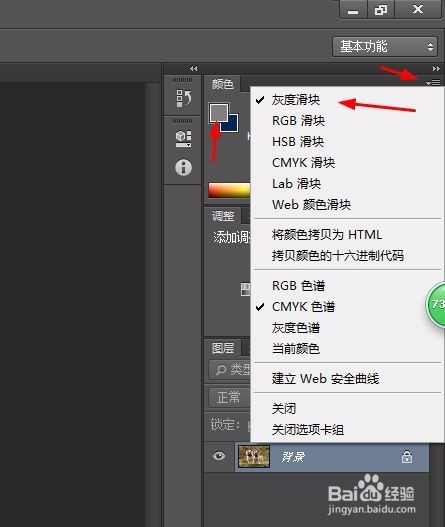
6、图像通道在Photoshop中很常见也很重要。在菜单中的额【窗口】--【通道】打开或者用F7快捷键打开。
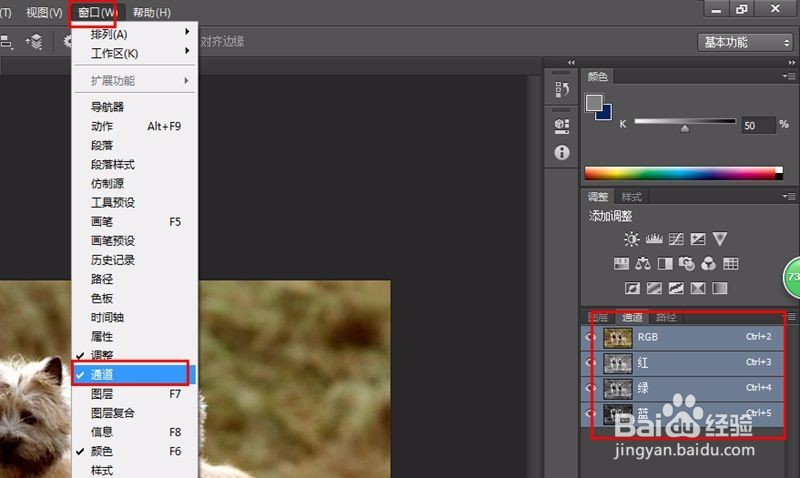
7、右键点击调板中的空白处,在弹出的选项中选择“小”或“中”或“大”。在调板中红色绿色蓝色通道左边的眼睛点击一下显示或者不显示(关闭颜色通道)。选择红色和绿色的左边眼睛显示的话,左边的图像颜色就会变成偏黄。

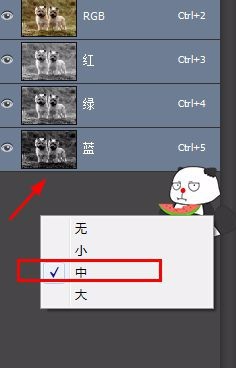
声明:本网站引用、摘录或转载内容仅供网站访问者交流或参考,不代表本站立场,如存在版权或非法内容,请联系站长删除,联系邮箱:site.kefu@qq.com。
阅读量:154
阅读量:34
阅读量:79
阅读量:163
阅读量:64